谷歌浏览器插件权限管理操作指南

1. 进入扩展程序管理页面:打开Chrome浏览器,点击右上角的三个点图标,选择“更多工具”,再点击“扩展程序”,或者在地址栏输入“chrome://extensions/”直接进入扩展程序管理页面。
2. 查看已安装插件权限:在扩展程序管理页面中,会列出所有已安装的插件。找到你想要查看权限的插件,点击该插件下方的“详细信息”按钮(如果看不到,可能需要先点击插件名称使其展开),在弹出的详细信息窗口中,会详细列出该插件请求的所有权限,如访问浏览数据、读取或更改特定文件或网址等权限。
3. 调整单个插件权限:部分插件可能允许用户在其详细信息页面中对权限进行修改。如果有可调整的权限选项,可以根据需要取消勾选某些权限,以限制插件的访问范围。也可以直接点击插件右下角的“三个竖点”图标,选择“管理权限”,对插件的通用权限进行设置,如调整其在浏览器中的活动范围、是否能访问文件系统等。
4. 批量管理插件权限:若需同时管理多个插件的权限,可在扩展程序页面右上角点击“打开”按钮(通常是一个方框图标),进入扩展程序管理页面。在该页面中,可以选择多个插件,然后通过页面上方的相关设置选项,对这些插件的权限进行统一管理,如批量启用或禁用某些权限、设置所有插件在特定情况下的行为等。
5. 注意事项:在设置插件权限时,要谨慎考虑每个权限的必要性。只授予插件完成其核心功能所必需的权限,避免给予过多不必要的权限,以防止插件滥用权限导致隐私泄露或安全问题。同时,要定期检查和更新插件权限设置,尤其是当插件进行更新或自己的使用需求发生变化时。

Chrome浏览器如何通过扩展提升网页互动体验
安装合适的扩展后,Chrome浏览器能够提升网页的互动性,为用户提供更加丰富和流畅的互动体验,增强用户与网页的交互效果。
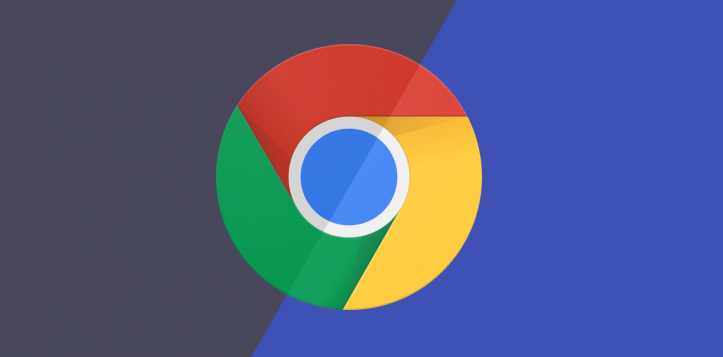
如何在Google浏览器中管理网页加载优先级
网页加载顺序影响浏览体验。这里教您如何在Google浏览器中管理网页加载优先级,通过设置优先级规则、调整扩展程序优先级等,优化资源分配。

谷歌浏览器热门视频工具插件
谷歌浏览器热门视频工具插件持续更新,本报道详细介绍插件功能、使用方法和操作技巧,帮助用户高效管理视频内容,提升影音操作便捷性。
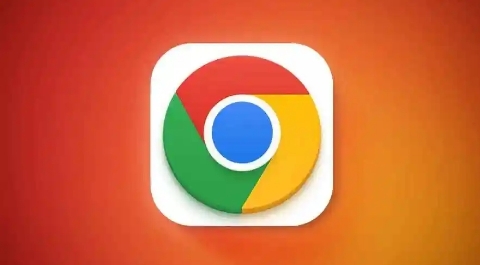
Chrome浏览器GPU资源超频调试与性能监控工具
学习如何使用Chrome浏览器的GPU资源超频调试和性能监控工具,优化浏览器性能。
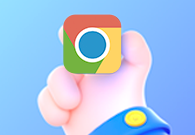
谷歌浏览器怎么删除证书
谷歌浏览器怎么删除证书?不妨来继续阅读小编总结的谷歌浏览器删除不需要的证书步骤介绍,能够帮助用户顺利删除不用的证书。
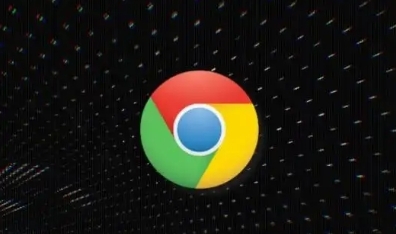
google浏览器插件推荐适合网站漏洞风险检测
该Google浏览器插件为网站管理员提供了高效的漏洞检测功能,通过扫描网页,识别潜在的安全漏洞。它帮助网站管理员及时发现并修复安全隐患,保护网站免受黑客攻击,提升整体网站的安全防护能力。

chrome安装包点击无响应怎么办?<解决方法>
很多用户应该都遇到过chrome安装包无响应的情况,但是如何解决这个问题呢?不熟悉的朋友可能不是很清楚,那么在这种情况下,今天小编就为大家整理并分享一下chrome浏览器安装包没反应的解决方案。

谷歌浏览器下载方法介绍-谷歌浏览器探索版下载
在这个浏览器错综复杂的年代,Google Chrome是我们在生活中经常用到的一个软件,但是很多小伙伴电脑上的Google Chrome都是经过第三方修改的。

手机谷歌浏览器怎么不能翻译网页了
手机谷歌浏览器怎么不能翻译网页了?下面就让小编给大家带来解决手机谷歌浏览器不能翻译教程一览,感兴趣的朋友快来看看吧。

用谷歌浏览器自动跳转别的浏览器怎么办
用谷歌浏览器自动跳转别的浏览器怎么办?下面就让小编给大家带来解决谷歌浏览器自动跳转方法步骤,感兴趣的朋友千万不要错过了。

谷歌浏览器官网下载与安装详细方法介绍!
每个浏览器都有自己独特的优势。有时候我们想在网上浏览一些文档或者打印一些考试报名表,建议用Google浏览器打开进行打印,因为用其他浏览器打印是两张纸,不可能打印成一张。下面小编就给大家分享一下如何在谷歌浏览器官网下载和安装谷歌浏览器电脑版。

如何将 Chrome 更新至 v96.0.4664.110以修复关键安全问题?
黑客一直在寻找利用漏洞的方法,尤其是在浏览器方面。由于谷歌浏览器在全球拥有数十亿用户,难怪该应用程序的主动安全问题对于解决至关重要。

如何在所有 Chrome 扩展中搜索危险的 unsafe-eval?
在本指南中,我将向您展示如何在所有已安装的 Chrome 扩展程序中搜索危险的 unsafe-eval 内容安全策略。该方法也适用于安装在其他浏览器中的扩展,前提是扩展文件可以纯文本格式读取。

你现在应该改变的9个隐藏的Chrome设置
有很多方法可以让Chrome发挥更大作用。我们还将包括如何打开Chrome的实验设置,即所谓的标志,以及如果你想重新开始,如何将Chrome重置为默认设置。

如何修复在 Windows 10 上的 Chrome 中等待代理隧道的问题?
尽管谷歌Chrome浏览器的互联网连接非常好,但它有时无法在Windows上加载网页。它不断加载,最后浏览器状态栏上出现“等待代理隧道”等错误信息。

修复 Google Chrome 中的隧道连接失败错误!
谷歌浏览器是一种流行的浏览器;但是,它会在显示屏上显示许多技术错误。主要浏览互联网以获取信息的最终用户很难理解这些错误。

如何更改谷歌浏览器的默认语言
不想再用英文搜索网页了?练习西班牙语、意大利语或其他语言?以下是在 Google Chrome 中更改语言的方法。

chrome如何开启继续浏览上次打开的网页?
chrome浏览器有一个非常实用的功能,可以保存大家关闭浏览器时的网页内容,在下一次打开仍然可以浏览上次的网页。那么具体该如何操作呢?下面就和小编一起来看看具体的操作方法吧,希望能对大家有所帮助!





